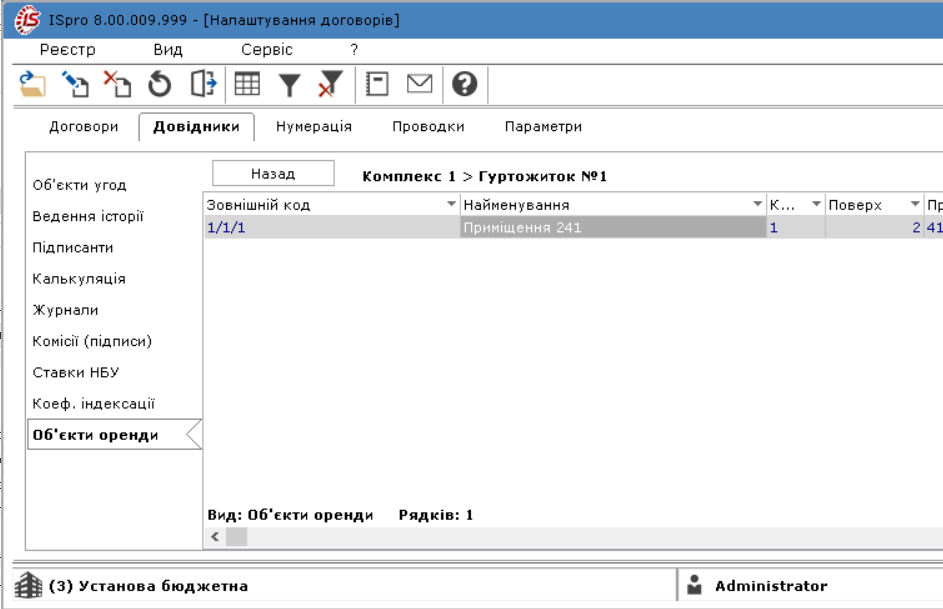Заповнення довідника Об’єкти оренди
Для того, щоб занести записи в довідник Об’єкти оренди, необхідно зайти в систему Керування фінансовими розрахунками / Ведення договорів в модуль Налаштування договорів:
Встановити курсор на закладку Довідники. Вибрати пункт Об’єкти оренди. Довідник Об’єкти оренди має три рівня:
- 1 рівень - Комплекс;
- 2 рівень - Група об’єктів, які входять до першого рівня;
- 3 рівень - Об’єкти оренди, які входять до другого рівня.
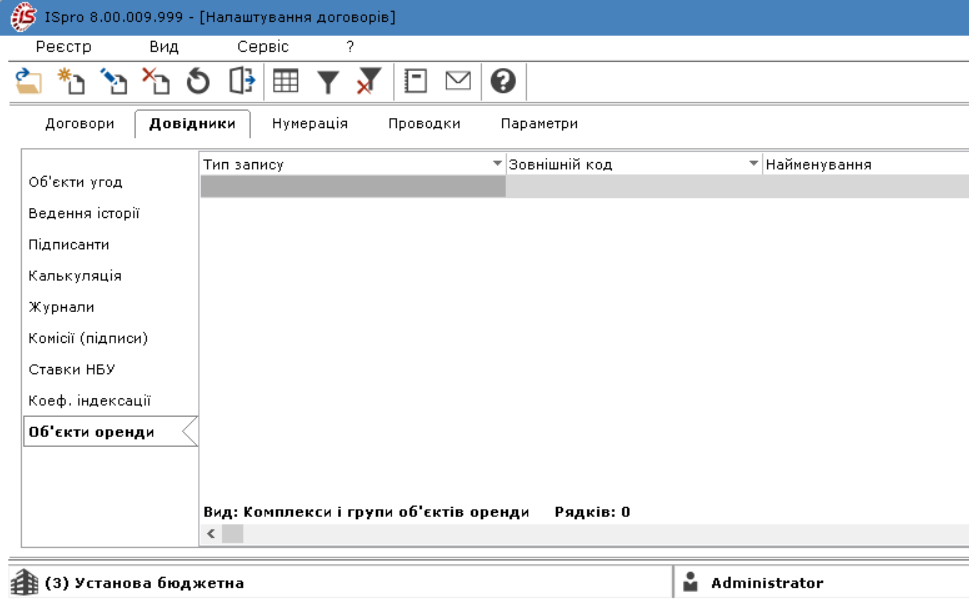
По пункту меню Реєстр / Створити / Комплекс створити запис 1 рівня.
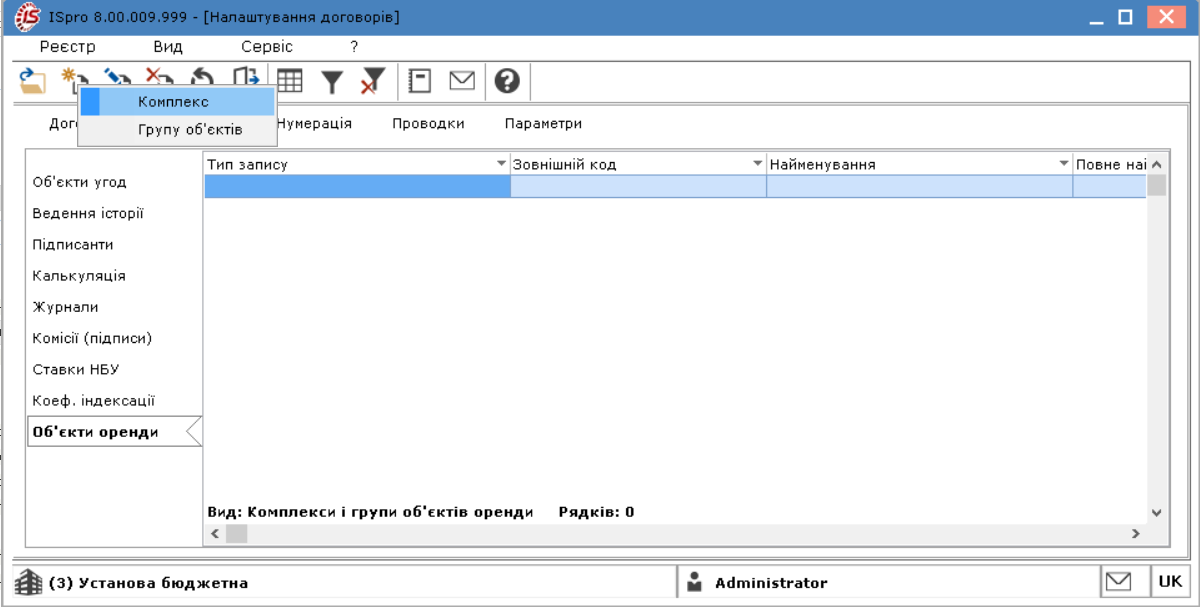
В полі Найменування зазначити необхідну назву. Значення поля Повне найменування прописується автоматично, після заповнення попереднього поля. При необхідності редагується. Натиснути кнопку ОК.

З’явиться запис першого рівня. Для того, щоб перейти на другий рівень, необхідно встановити курсор на створений запис та натиснути клавішу Enter.
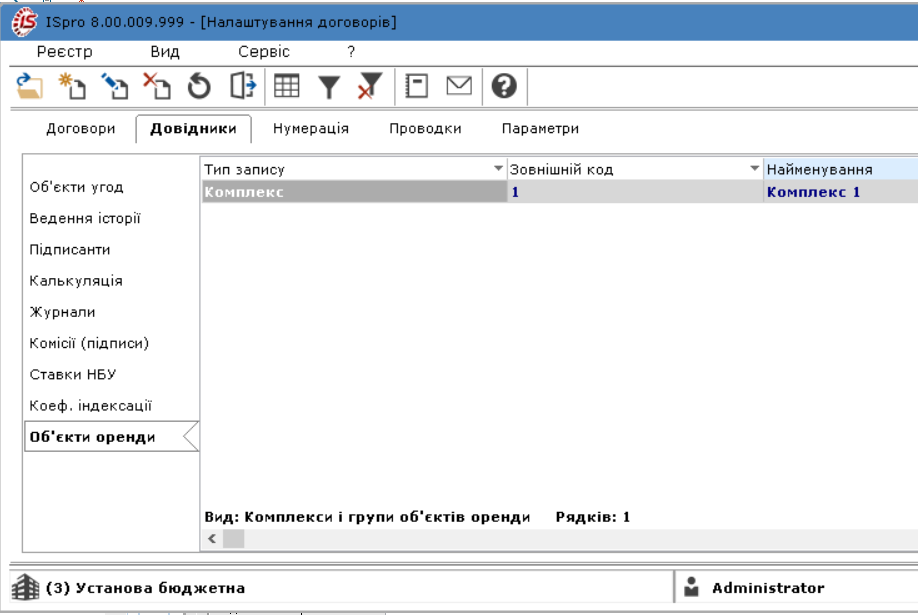
Встановити курсор в табличну частину екрану. По пункту меню Реєстр / Створити створити запис 2 рівня - групу об'єктів.
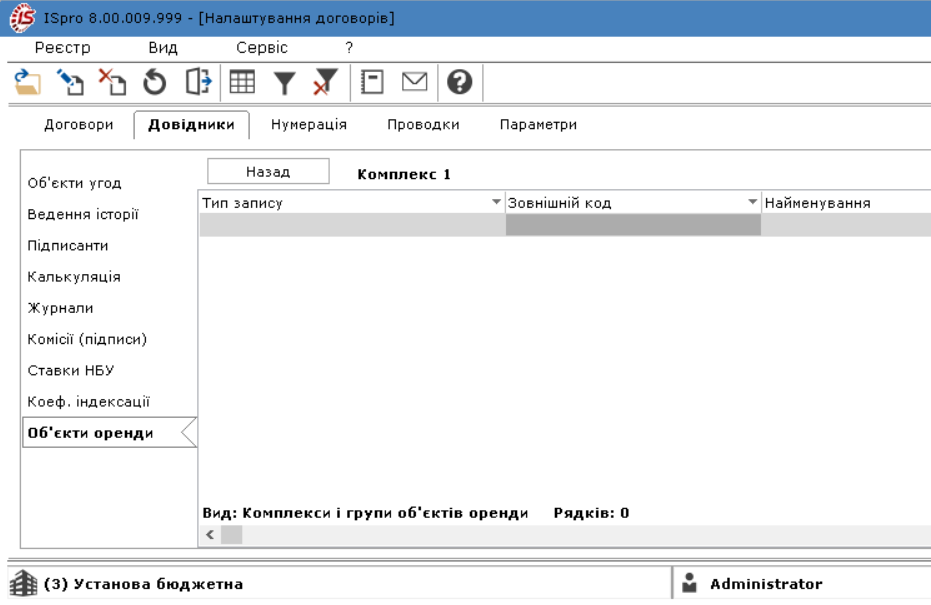
Відкриється вікно Група Об’єктів.
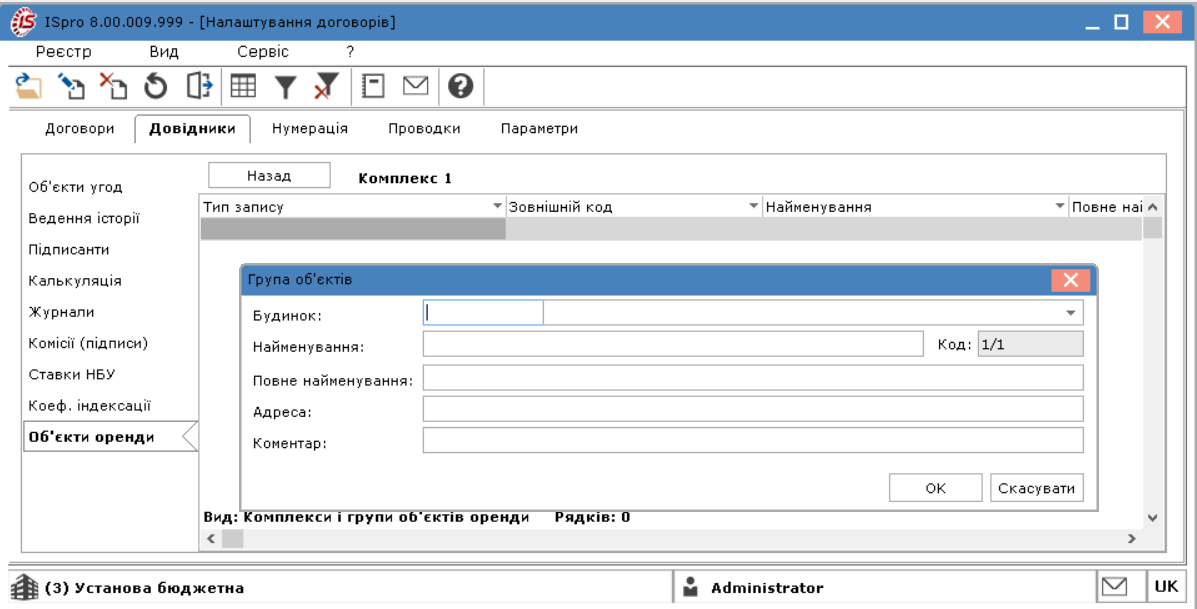
В полі Будинок відкриється довідник будинків, який має назву Довідник адрес. Встановити курсор на необхідний будинок. Натиснути кнопку ОК.
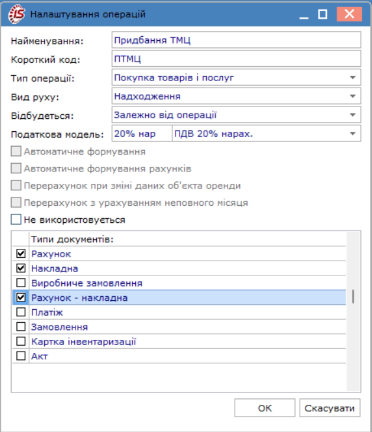
В полі Найменування зазначити необхідну назву. Значення поля Повне найменування прописується автоматично, після заповнення попереднього поля. При необхідності редагується.
Після заповнення поля Будинок автоматично пропишеться значення поля Адреса. Якщо поле Будинок не заповнювати, то значення в полі Адреса необхідно ввести від руки. Натиснути клавішу ОК.
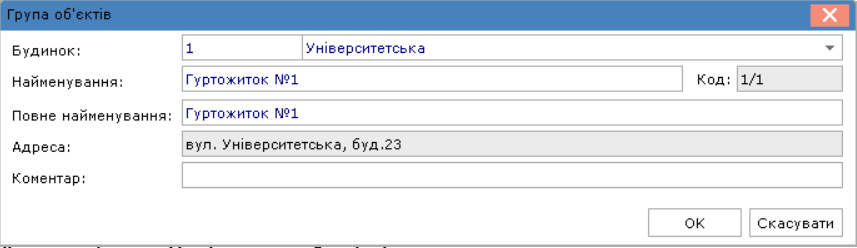
З’явиться запис другого рівня. Для того, щоб перейти на третій рівень, необхідно встановити курсор на створений запис та натиснути клавішу Enter. Встановити курсор в табличну частину екрану. По пункту меню Реєстр / Створити створити запис 3 рівня.
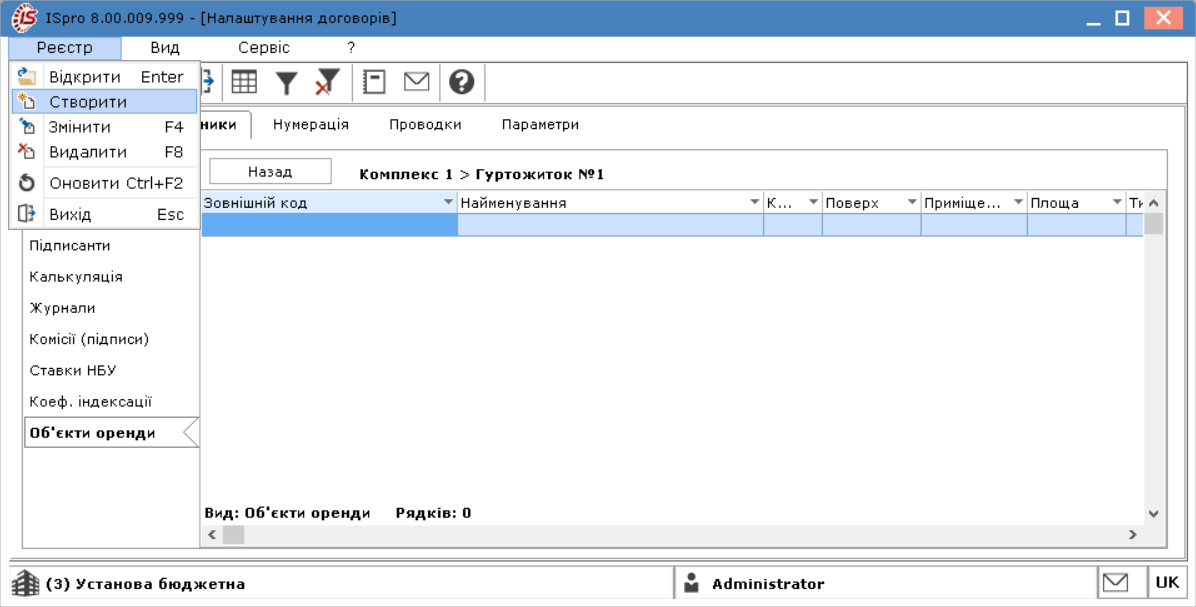
В полі Найменування зазначити необхідну назву. Значення поля Кадастровий номер заповнюється, якщо предмет оренди земельна ділянка. Значення поля Група об’єктів проставляється автоматично. Заповнити необхідні поля: Корпус, Поверх, Приміщення, Площа.
В полі Вид площі вибрати із запропонованого списку Основна чи Допоміжна.
В полі Призначення вибрати запис з Довідника призначень. В довіднику зазначається найменування призначення, обирається спосіб розрахунку (Пропорційно зайнятої площі, Фіксована ставка, Ставка оренди( %)), обирається для об'єктів оренди землі - КВЦПЗ (призначення земельних ділянок).
В полі Вид ставки оренди відкривається вікно Види ставок оренди.
Якщо параметр Не використовується встановлено, то такий об'єкт оренди не може бути вибраний в договорі.
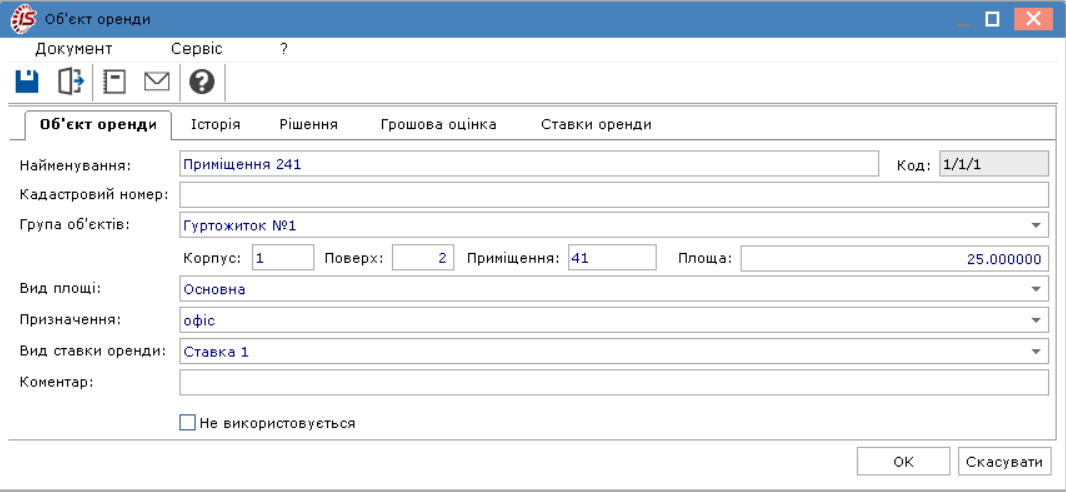
Для перегляду інформації про використання об'єкта оренди в договорах й операціях курсор встановити на закладку Історія. Для введення рішень виконавчої влади про передачу в оренду земельної ділянки встановити курсор на закладку Рішення.
В картку рішення ввести поля:
- Номер - поле обов’язкове для заповнення;
- Початкова дата - поле обов’язкове для заповнення;
- Кінцева дата - поле може бути пустим;
- Контрагент - провести вибір з довідника контрагентів;
- Веб посилання - поле для вставки Веб-посилання на рішення виконавчої влади. Всі рішення публікуються на сайті міської ради;
- Коментар.
Оскільки рішень може бути кілька, то проводиться перевірка на дату закінчення попереднього рішення з урахуванням початку нового рішення. Тобто при введенні нового рішення система контролює дату З попереднього рішення, якщо вона порожня або більше ніж дата Від нового рішення, то автоматично проставляється дата Від з нового рішення. Натиснути кнопку ОК.
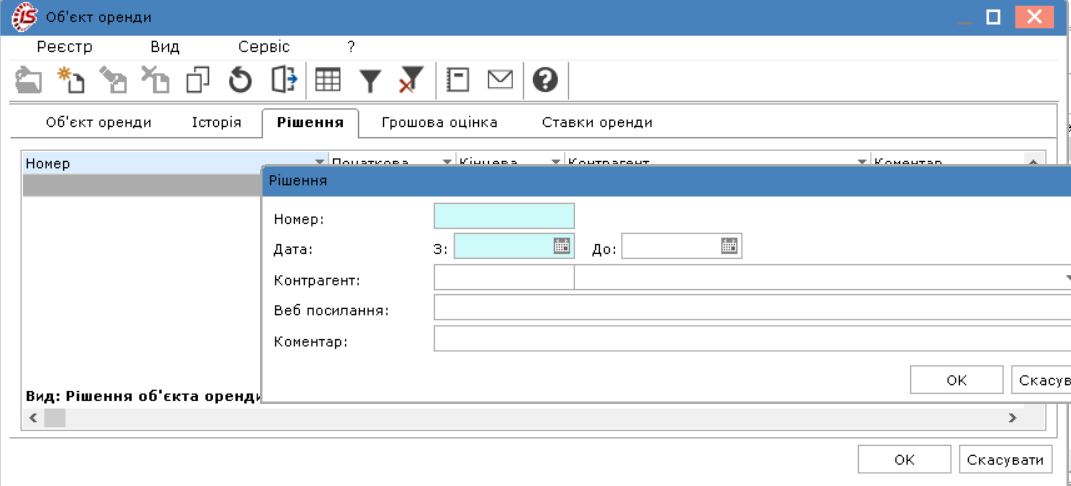
На закладці Грошова оцінка створюється грошова оцінка об'єкта оренди. Вона може формуватися автоматично виходячи з нового коефіцієнта індексації.
На закладці Ставки оренди створюються ставки оренди, які потім використовуватимуться для розрахунку орендної плати за операцією договору.
З’явиться запис третього рівня. Для того, щоб рухатися між рівнями довідника використовується кнопка Назад.